تنظیمات مربوط به شبکه خانگی ایمن تنها شامل تعیین پسورد برای وای فای منزل نیست، بلکه مجموعه ای از اقدامات را دربر می گیرد. این روزها خانوادهها به وفور از اینترنت استفاده می کنند. برای مثال خریدشان را از فروشگاه های آنلاین انجام می دهند، یا برنامه های مورد علاقه خود را از طریق تلفن هوشمند مشاهده می کنند.
بنابراین تمام اطلاعات مهم مانند تصاویر خصوصی، پسورد، آدرس و مواردی از این قبیل دائماً روی اینترنت قرار می گیرند. حال امنیت شبکه خانگی باعث می شود تا بتوانند اطلاعات محرمانه خود را در برابر دسترسی های غیر مجاز و حملات سایبری حفظ نمایند.

مراحل ایجاد شبکه خانگی ایمن
قبل از این که مراحل تنظیم یک شبکه خانگی ایمن را آغاز کنید، ابتدا باید نوع آن را مشخص سازید. یعنی باید تعیین نمایید دستگاه های شبکه مورد نظر توسط کابل به یکدیگر متصل شوند یا این که اتصال بی سیم را ترجیح می دهید. اتصال بی سیم کاربردی تر و در عین حال ساده تر است. لذا امروزه بسیاری از کاربران تمایل دارند این نوع شبکه را مورد استفاده قرار دهند.
اگر بخواهید شبکه خانگی شما بی سیم باشد، باید نوع فرکانس مورد نیاز برای روترها را در نظر بگیرید. در حال حاضر روترهای موجود در بازار مصرف دو فرکانس استاندارد 2.4 گیگاهرتز و 5 گیگاهرتز را ارائه می دهند. برای برخورداری از سرعت و پایداری بیشتر توصیه می کنیم روترهای دارای استاندارد 5 گیگاهرتز را خریداری نمایید. این تجهیزات به خوبی می توانند نیازهای فضاهای کوچک مانند آپارتمان ها را پوشش دهند. پس از آماده کردن پیش نیازهای لازم مراحل راه اندازی شبکه خانگی ایمن را به صورت زیر طی کنید:
خواندن این مقاله پیشنهاد می شود : نحوه تست سلامت لپ تاپ
اتصال فیزیکی روتر
نخست روتر خریداری شده را به یک مودم سازگار با شبکه اینترنت اتصال دهید. به منظور برقراری ارتباط بین دو دیوایس باید اقدام به خریداری یک کابل Ethernet با کیفیت نمایید. سپس مودم را خاموش و روتر را روشن کنید و دو دستگاه را از طریق کابل اترنت به یکدیگر متصل نمایید. بسیار مهم است که کابل مربوطه حتماً به پورت مخصوص خود وصل شود. بنابراین شما باید درگاه های دستگاه را به دقت مورد بررسی قرار دهید و پورتی را که با عبارت Internet یا WAN مشخص شده، بیابید. سپس کابل Ethernet را به این درگاه بزنید.
ورود به پنل تنظیمات روتر
جهت ارتقاء سطح امنیت شبکه باید به پنل تنظیمات روتر دسترسی داشته باشید. ورود به بخش تنظیمات امکان پذیر نیست، مگر با در اختیار داشتن آدرس روتر. این آدرس در دستگاه های مختلف با توجه به برند سازنده آن متفاوت است. لذا توصیه می شود برای تنظیم شبکه خانگی ایمن و پیدا کردن آدرس روتر از دفترچه راهنمای محصول کمک بگیرید. همچنین می توانید با سرچ مدل دستگاه در اینترنت آدرس آن را از سایت های معتبر بیابید.
در اکثر مدل های روتر باید عبارت 192.xxx.x.x را در بخش آدرس بار مرورگر خود وارد نمایید. توجه کنید که به جای حرف x لازم است آدرس لوکال روتر را قرار دهید. سپس دکمه enter را بفشارید. اکنون جهت ورود به بخش تنظیمات و اعمال پیکربندی های لازم نام کاربری و پسورد خود را وارد سازید.
تغییر دادن پسورد پیش فرض روتر
شرکت های سازنده در حالت پیش فرض برای تمام روترهای تولیدی خود نام کاربری و پسورد ساده ای را در نظر می گیرند. به طوری که مجرمان سایبری تنها با اطلاع از برند دستگاه و استفاده از مقادیر پیش فرض می توانند یوزرنیم و پسورد را بیابند.
از این رو برای برخورداری از یک شبکه خانگی ایمن ضروری است رمز پیش فرض روتر را تغییر دهید. به این صورت که پس از ورود به بخش تنظیمات به دنبال گزینهChange Password بگردید. سپس پسورد جدید را به صورت ترکیبی از حروف بزرگ و کوچک، اعداد و کاراکترهای ویژه مانند @، & و… انتخاب کنید.
آپدیت کردن پسورد روتر
تعیین رمز تا حد زیادی امنیت شبکه خانگی بی سیم شما را افزایش می دهد. البته باید در فواصل زمانی منظم پسوردهای موجود را آپدیت کنید. زیرا رمزگذاری تاریخ گذشته راه را برای نفوذ مجرمان و اشخاص سودجو به شبکه اینترنتی باز می کند. جهت آپدیت رمزگذاری وارد بخش تنظیمات روتر شوید و گزینه Wireless Security را بیابید. کارشناسان نمایندگی دل توصیه می کنند یکی از حالت های WPA2 PSK یا WPA3 SAE را برای دستگاه خود برگزینید. سپس با توجه به مدل روتر جهت ذخیره پیکربندی های اعمال شده، روی گزینه Save یا Set بزنید.
خاموش کردن قابلیت دسترسی از راه دور
یکی دیگر از اقداماتی که می توانید برای داشتن شبکه خانگی ایمن انجام دهید، خاموش کردن دسترسی به پنل مدیریت روتر از راه دور است. با این کار حتی اگر مجرمان سایبری به پسورد شبکه خانگی دسترسی پیدا کنند، باز هم نمی توانند تغییری در تنظیمات آن ایجاد نمایند.
برای مسدود کردن دسترسی از راه دور ابتدا باید وارد بخش تنظیمات روتر شوید. سپس با توجه به مدل دستگاه یکی از عبارات Remote Administration یا Remote Access را انتخاب کنید. البته ممکن است این گزینه در مدل های دیگر تحت عنوان Remote Management مشاهده شود. بعد از آن قابلیت دسترسی از راه دور را خاموش نمایید.
تغییر نام شبکه خانگی
شبکه های بی سیم خانگی در حالت پیش فرض با نام SSID شناخته می شوند. البته این امکان برایتان فراهم است که نام شبکه مورد نظر را تغییر دهید تا افراد ثالث نتوانند به آن دسترسی داشته باشند. به منظور بهره مندی از یک شبکه خانگی ایمن و تغییر SSID لازم است وارد بخش تنظیمات روتر شوید. پس از آن به دنبال یکی از گزینه های Wi-Fi Setup یا Wireless Settings بگردید.
اکنون می توانید جلوی عبارتNetwork name یا SSID نام دلخواه خود را وارد سازید. این اسم حداکثر باید 32 کاراکتر داشته باشد. ممکن است طی فرآیند تغییر نام از شما درخواست شود که رمز عبور را نیز وارد سازید. در آخر روی گزینه Apply یا Save بزنید تا تغییر ایجاد شده در اسم شبکه اعمال شود.

این مقاله را از قلم نیندازید : آموزش دسترسی به رمز وای فای در لپ تاپ
تغییر دادن آدرس Ip پیش فرض روتر
برای بالا بردن امنیت شبکه بی سیم و جلوگیری از نفوذ افراد سودجو بهتر است آی پی پیش فرض روتر را هم تغییر دهید. به این منظور کافی است وارد بخش تنظیمات دستگاه خود شوید و روی گزینه Network Configuration کلیک نمایید. اکنون باید آی پی موجود در قسمت LAN IP Address را تغییر دهید.
برای مثال اگر آدرس IP روتر 192.168.200.01 باشد، می توانید به جای آن از 192.168.200.36 استفاده نمایید. پس از اتمام عملیات روی یکی از گزینه های Save یا Apply بزنید. حالا باید روتر را ریستارت کنید تا تغییرات مورد نظر در آن لحاظ شوند.

تنظیم کردن آی پی استاتیک
در گام بعدی لازم است برای شبکه خانگی ایمن خود یک آی پی استاتیک یا همان ثابت در نظر بگیرید. روتر برای همه دیوایس های متصل به شبکه آدرس آی پی متغیری را انتخاب می کند. حال اگر بخواهید به سرور خاصی وصل شوید، نیاز به استفاده از قابلیت DHCP Reservation خواهید داشت. با این کار در واقع روتر یک آی پی ثابت را برای دیوایس مربوطه لحاظ می کند. به منظور اختصاص آی پی ثابت باید عبارت DHCP Reservation را در بخش تنظیمات روتر بیابید.
فیلتر کردن آدرس مک
تمام دستگاه های موجود در شبکه دارای یک آدرس مک منحصر به فرد هستند که موجب می شود شناسایی آن ها به سرعت انجام گیرد. با اضافه کردن آدرس مک به تنظیمات روتر در واقع از اتصال دیوایس های ناشناس به شبکه پیشگیری می کنید.
برای پیدا کردن مک آدرس باید وارد قسمت تنظیمات دستگاه مورد نظر شوید. سپس از طریق Command Prompt فرمانgetmac را اجرا نمایید؛ در نهایت نیز روی دکمه Enter بزنید. اکنون باید در پنل تنظیمات روتر شبکه خانگی ایمن خود روی آیتمMAC Filter کلیک نمایید. بعد از آن با تعریف یک فیلتر جدید آدرس مک دستگاه مورد نظر را وارد سازید.
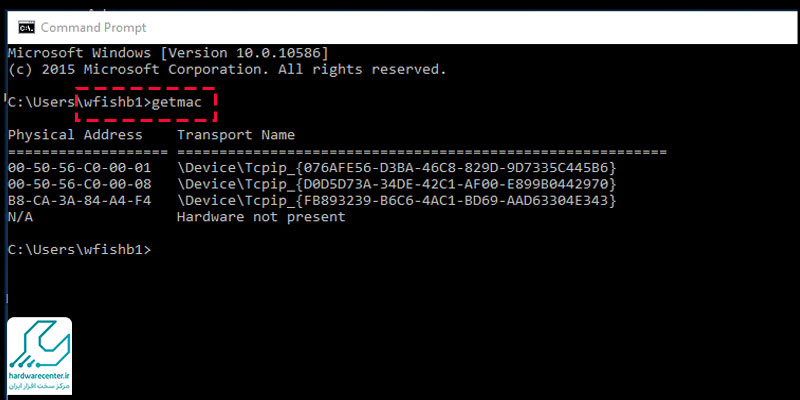
اتصال دیوایس های مختلف به شبکه خانگی
خب اکنون موفق شدید امنیت شبکه خانگی خود را در حد مطلوبی ارتقاء دهید. با طی کردن مراحل فوق دیگر افراد ثالث نمی توانند به شبکه نفوذ کنند و امنیت داده های مهم شما را در معرض تهدید قرار دهند. حالا شبکه خانگی برای متصل کردن دیوایس های مختلف آماده شده است.
بر اساس این که روتر از چه برندی باشد، نحوه اتصال دستگاه ها به آن متفاوت خواهد بود. در اکثر مدل ها فقط باید نام شبکه را در بین نقاط اتصال مختلف بیابید. سپس پسوردی را که در گام های قبلی تعیین کرده اید، وارد سازید.

